So erstellen Sie einen absoluten Bezug zu Zellen in Excel
- 醉折花枝作酒筹Original
- 2021-05-12 16:55:3367913Durchsuche
So erstellen Sie einen absoluten Verweis auf eine Excel-Zelle: Öffnen Sie zunächst die zu bearbeitende Excel-Tabelle, wählen Sie die zu bearbeitende Zelle aus und geben Sie dann die Formel „= eine bestimmte Zelle“ ein Taste auf der Tastatur Mit der Taste „F4“ können Sie einen absoluten Bezug herstellen.

Die Betriebsumgebung dieses Tutorials: Windows 7-System, WPS Office 2016-Version, Dell G3-Computer.
Wählen Sie Zelle E2 aus und geben Sie „=$C$3“ in die Formelbearbeitungsleiste ein, wie im Bild gezeigt. Hier gibt es einen Trick, da die Eingabe des $-Symbols schwierig ist bestimmte Zelle Für absolute Referenzen können Sie die Zelle direkt auswählen und dann die Taste F4 drücken, um sie automatisch in das absolute Referenzformat zu konvertieren.
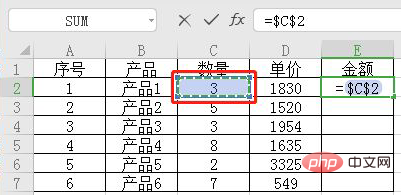
Zu diesem Zeitpunkt wurde die Formel noch nicht vollständig bearbeitet. Wir müssen noch auf Zelle D2 verweisen und mit der Eingabe der Formel fortfahren. Zu diesem Zeitpunkt sollte die Formel in Zelle E2 lauten $2".
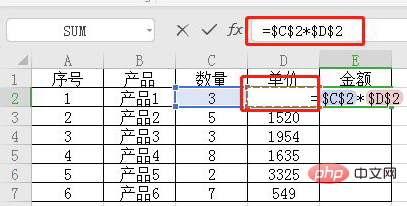
Drücken Sie die Eingabetaste, um die Berechnungsergebnisse zu erhalten
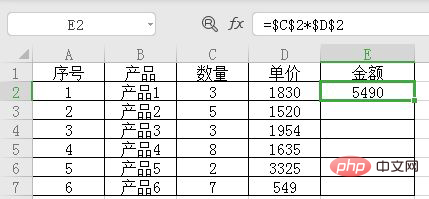
Folgen Sie der gleichen Methode und füllen Sie die Formel nach unten aus, um die im Bild gezeigten Änderungen zu erhalten. Alle Ergebnisse sind gleich und es werden keine Änderungen vorgenommen .
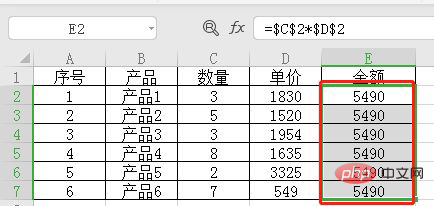
Wenn wir die Maus auf Zelle E5 bewegen, werden wir feststellen, dass die Formel immer noch „=$C$2*$D$2“ lautet und die Formeln in anderen Zellen ebenfalls dieselben sind. Dies ist eine absolute Referenz.
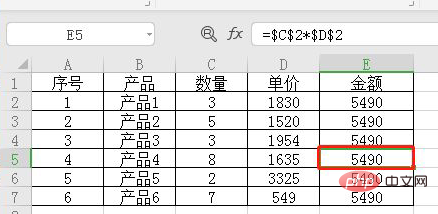
Verwandte Lernempfehlungen: Excel-Tutorial
Das obige ist der detaillierte Inhalt vonSo erstellen Sie einen absoluten Bezug zu Zellen in Excel. Für weitere Informationen folgen Sie bitte anderen verwandten Artikeln auf der PHP chinesischen Website!
In Verbindung stehende Artikel
Mehr sehen- So verwenden Sie die Rundungsfunktion in Excel
- So fügen Sie Inhalte zum Excel-Dropdown-Feld hinzu
- So fügen Sie den gleichen Text stapelweise zu Excel-Tabellen hinzu
- So kopieren Sie Arbeitsblätter in Arbeitsmappen in Excel
- Was soll ich tun, wenn die Excel-Datei nicht groß ist, sich aber sehr langsam öffnen lässt?

